CAD字体的替换有哪些方法? 点击:207 | 回复:0
很多人打开CAD图纸的时候应该都遇到过字体不显示的问题,每当遇到这种问题,很多人都会选择CAD替换字体,但是具体该怎么对CAD字体进行替换呢,下面我们就来根据这个问题简单介绍几种方法供大家参考。
你是否在打开图纸的时候遇到如下界面(以浩辰CAD为例)。
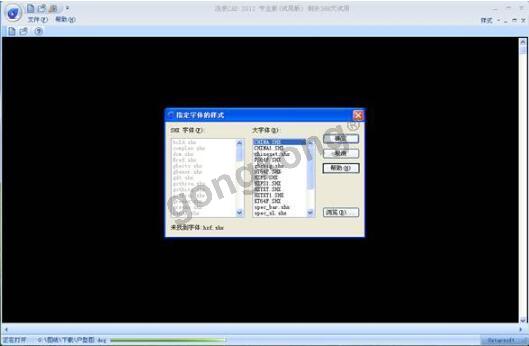
从弹出的对话框的底部,我们可以看到,之所以会出现这种状况,是由于CAD程序没有找到hzf.shx字体所致。
针对这一问题,我们有三种解决策略,上策是利用CAD的电子传递功能(浩辰CAD的菜单:文件>电子传递,其它CAD类似,有了原来字体就没有任何问题了);中策是指定替换字体;下策是找到原始的字体并替换;
很多图纸已经找不要原来发送人电脑,上策简单,但不容易实现了。
指定替换字体
在如下图所示对话框右侧选择一种字体,然后单击“确定”。

这种方法的优点是省事,但有两个缺点,一个是你所指定的字体不一定合适,如果指定的字体不合适,进入图纸以后文字会以“?”号显示,就是常说的文字乱码。这种情况下,你需要利用“格式>文字样式”另行指定替换字体;另一个缺点是下次你打开图纸时,还会弹出上面的对话框,麻烦吧?
如果不嫌对话框麻烦,那就将就这么用着!但如果不想每次打开图纸时都弹出上面讨厌的对话框,那我们还有另外一种方法。
你注意没有,上面对话框的底部显示了“未找到字体:hzf.shx”,那是因为我当前使用的CAD字库中没有这个字体,换句话说,只要我把这个字体添加到CAD的字库,那就万事大吉了……
所以,下面我们来看一下CAD的字库在哪。关于CAD字库,有人说是在“C:\Program Files\浩辰CAD2018专业版\Fonts”中,其实不一定,如果你的CAD装在D盘,C盘里压根就没这个目录。但如果你按我下面说的方法,不管你的CAD怎么安装,你一定可以找到字库的所在……呵呵,小技巧!
1、右键单击桌面上的CAD图标,在弹出的菜单中选择“属性”。
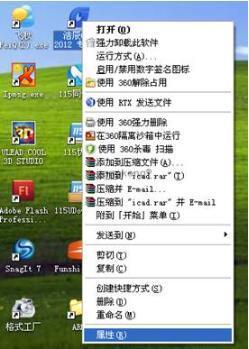
2、在弹出的对话框中选择“查找目标”。
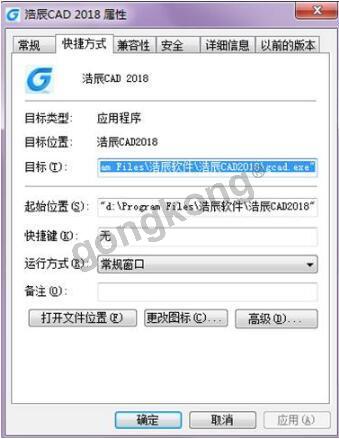
3、CAD的安装目录会自动打开(我装的是浩辰CAD 2018,其它CAD类似)。打开Fonts文件夹(一定有这个文件夹),这就是CAD的字库。
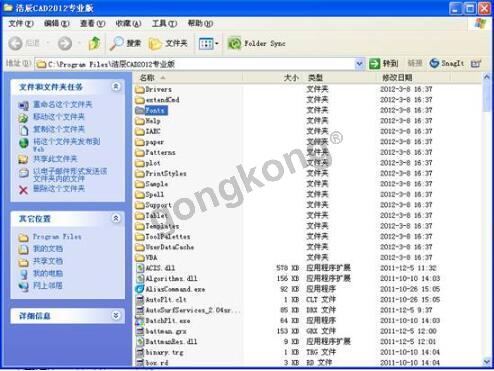
4、可以看到,文件夹Fonts中包含了当前CAD使用的所有文字。你需要把缺失的字体文件添加到这个目录中。
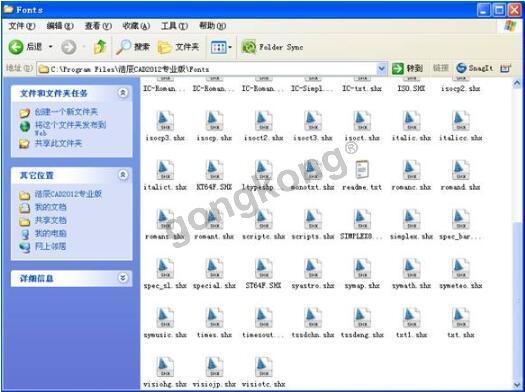
字库是找到了,可有朋友说了“我压根就没有这个缺失的字体,找到字库有什么用?”的确,巧妇难为无米之炊……如果手上有对应的字体,那当然好,不过没有也不打紧,我们这里可以使一招“乾坤大挪移”或者“移花接木”。
在字库中选择一个字体文件,将其拷贝出来,然后将名字改为hzf.shx(如果缺失的是别的字体,把文字名改成对应的字体名称就可以),并将改名后的字体粘贴到字库中,如下图。当然,你得保证所选的字体可以让图纸中的文字能够正确显示,如果不能确定,可以利用上面第一种字体替换方法打开图纸试一下就OK了。
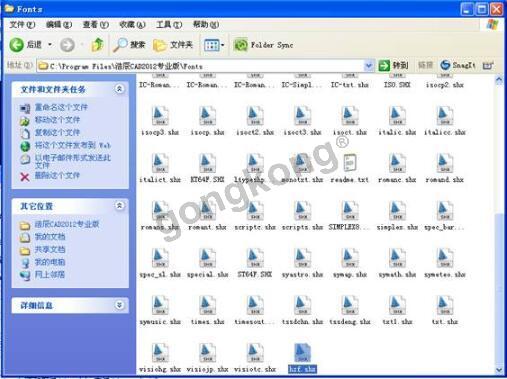
完成字体替换后,再次打开图纸,发现CAD不再提示用户指定替换字体,而且以后再也不会提示找不到这个字体了!
怎么样,如果你还在为指定字体和文字乱码烦恼,那赶紧试试吧!!
CAD替换字体的方法在上文中已经介绍了,以后如果遇到文字乱码等情况首先应该想到的就是字体文字,掌握这个操作之后,CAD指定替换字体就在也不是问题了,也不会出现遇到这种情况一头雾水和一筹莫展了。
- 项目管理
 [8623]
[8623] - MES与ERP互补?
 [269]
[269] - 智能传感器------布料张力测...
 [239]
[239] - 中国呼唤工匠精神
 [281]
[281] - 煤矿上提升机如何做到检测到...
 [289]
[289] - 酒店客控系统普杰品牌温泉酒...
 [441]
[441] - 室内定位技术总述
 [270]
[270] - 如何在两个旋转结构中传递光...
 [219]
[219] - 决定CRM优劣的六个核心指标
 [247]
[247] - 智能传感器-----MQN型气敏电...
 [496]
[496]

官方公众号

智造工程师
-

 客服
客服

-

 小程序
小程序

-

 公众号
公众号

















 工控网智造工程师好文精选
工控网智造工程师好文精选
